我们在完成电子相册的制作后,也想要在电子相册中加入自己喜欢的音乐,不过很多人对电子相册的制作以及音乐的添加都不怎么了解,其实添加电子相册背景音乐并不是很麻烦,我们只需要借助于专门的工具就能轻松添加。接下来就向大家介绍使用专门工具在电子相册添加背景音乐的方式。
作为一款专业的剪辑工具,万兴喵影的功能是非常强大的,使用这款工具我们可以对视频、图片进行剪辑,也可以添加音频,对视频进行调色,在视频中添加特效等,使制作出来的视频有着更好的视觉效果,同时利用这款工具也能大幅度提升视频创作的效率。
利用万兴喵影添加电子相册背景音乐是比较简单的,相应的操作步骤为:
步骤一:在万兴喵影中导入照片
打开万兴喵影客户端,将所有的照片导入进来,在浏览照片之后,将需要制作成为电子相册的照片拖至下方的编辑区。在完成添加后,可以手动拖拽照片,调整前后顺序。
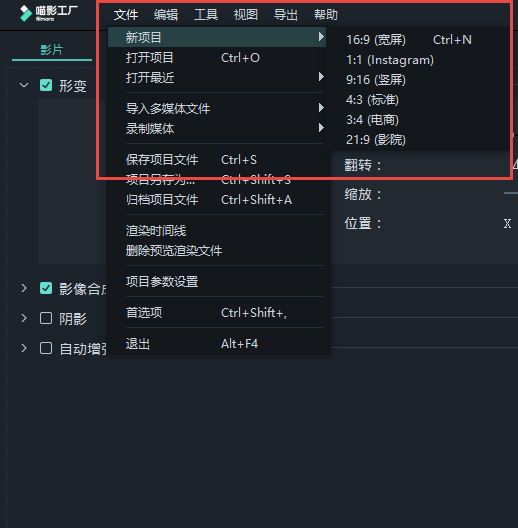
步骤二:选择适合的背景音乐
点击万兴喵影上方的音频,从弹出的音频文件中选择适合的音频,如果用户已经有背景音乐了,也可以直接通过导入的方式将该音频加入进来。

步骤三:音频编辑
在将音频导入后,对照片、音频进行适当的调整,可以选择拖动音频轨,将音频长度与相册长度相匹配。这样就完成音频与电子相册的融合,此时电子相册已经有了音乐。
步骤四:导出
在完成音频添加后,我们可以浏览电子相册,此时电子相册就配上的背景音乐。然后,选择/导出,将制作完成的已添加背景音乐的电子相册导出。
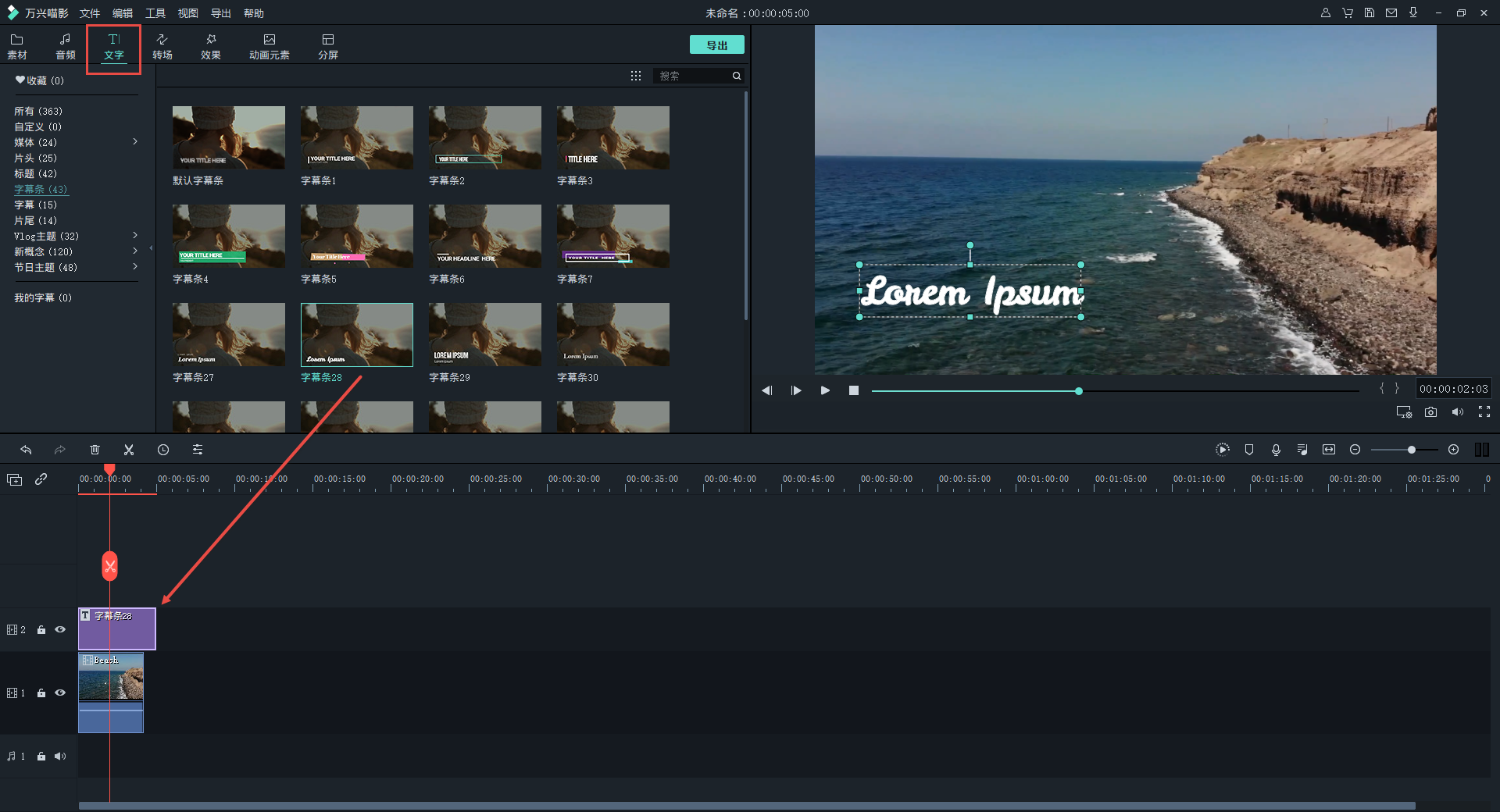
剪映是抖音推出的视频剪辑工具,利用这款工具我们也可以将背景音乐添加到电子相册中。在完成电子相册制作后,接下来可以直接将背景音乐添加进来。
点击软件上方音频,可以从音频素材分类中选择适合的音频素材,如果用户已准备好音频素材,也可以添加进来。
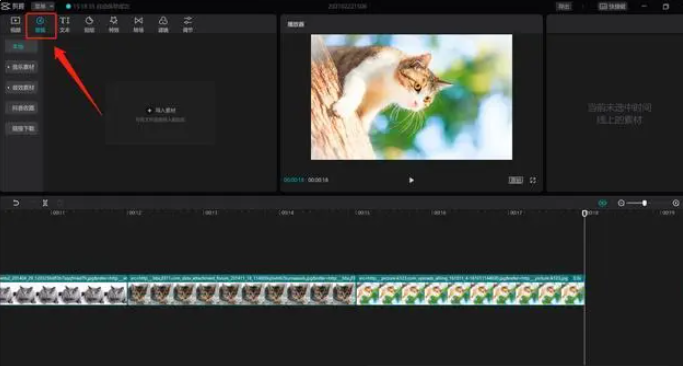
在完成音频素材选择后,我们可以在下方的编辑区看到音频已经添加进来。
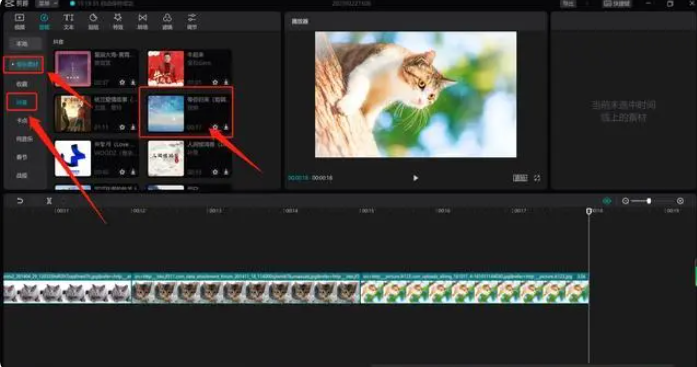
预览音频。在完成背景音乐添加后,我们在播放电子相册时,就可以听到添加的背景音乐了。然后,选择导出电子相册,在导出时可以对导出电子相册视频的相关参数进行调整,包括分辨率、频率、格式等。
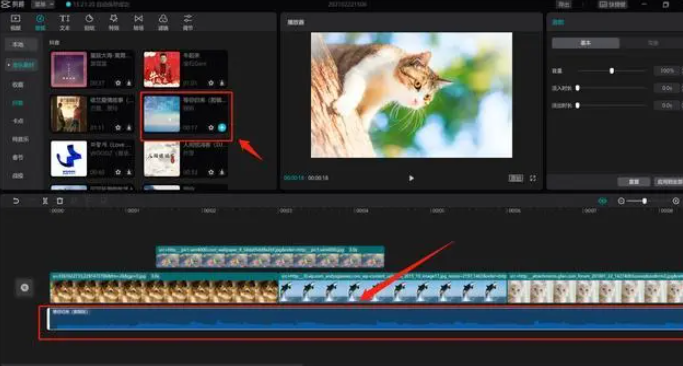
一般使用软件可以进行电子相册的制作,但这样制作出来的电子相册是没有背景音乐的,我们可以通过使用专门的剪辑工具把背景音乐添加进来。上面提到的万兴喵影是一款功能强大的剪辑神器,既可以直接将照片制作成为电子相册,也可以添加电子相册背景音乐,通过这种方式进行背景音乐的添加是非常简单的。









